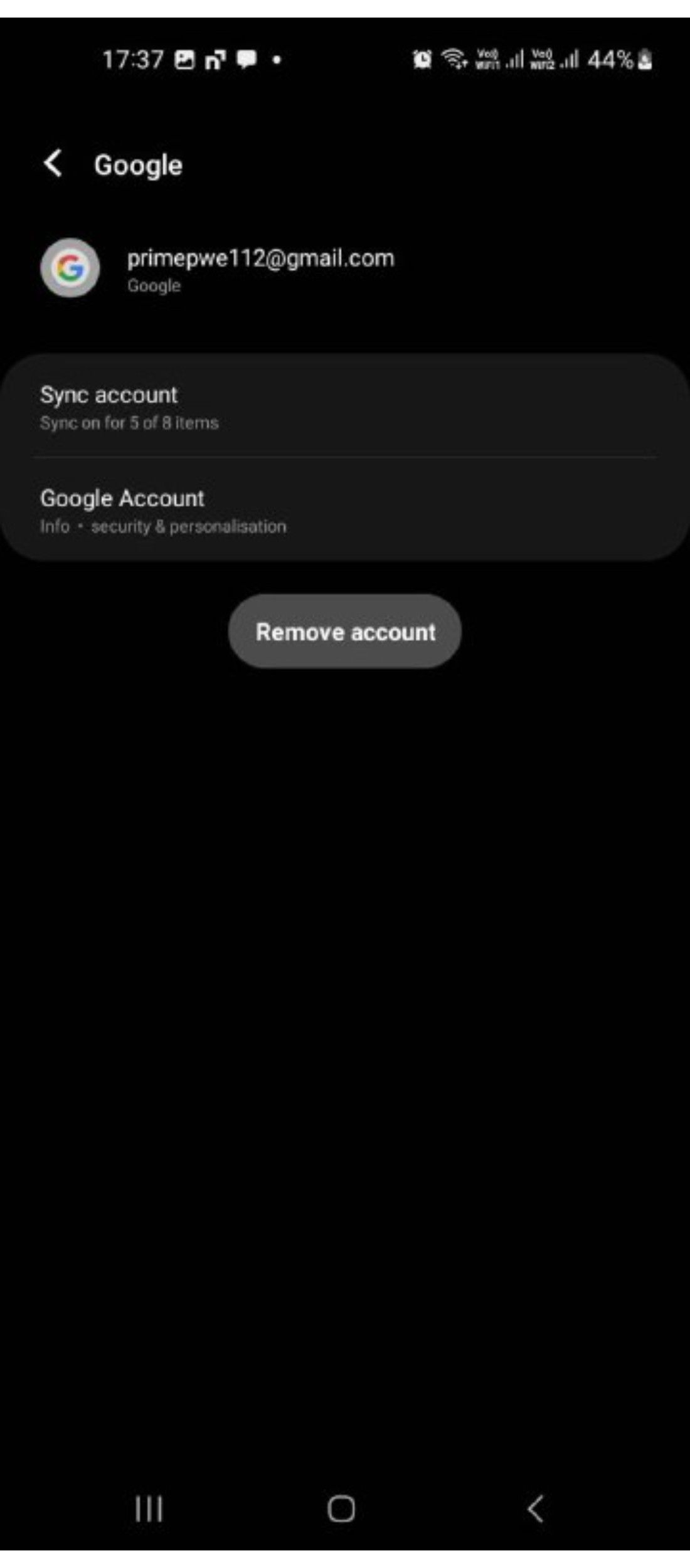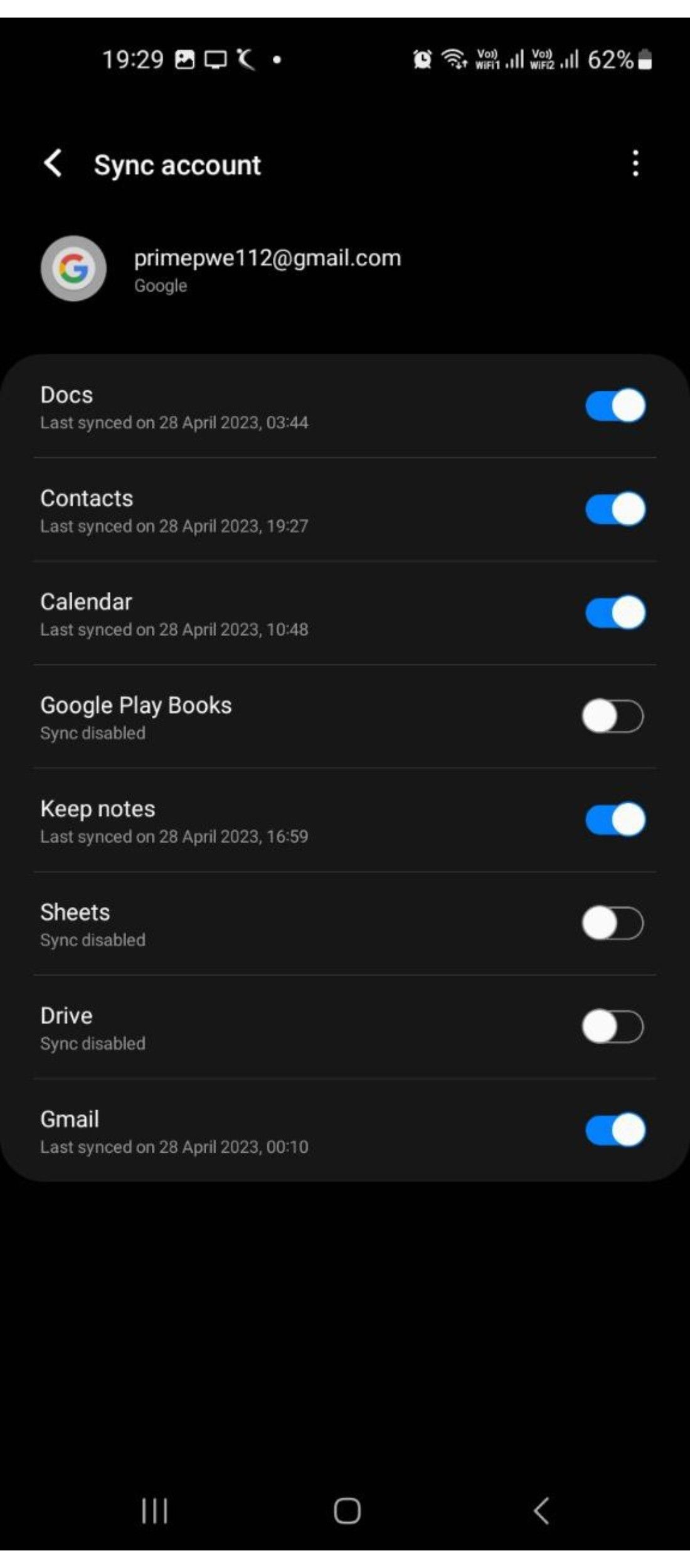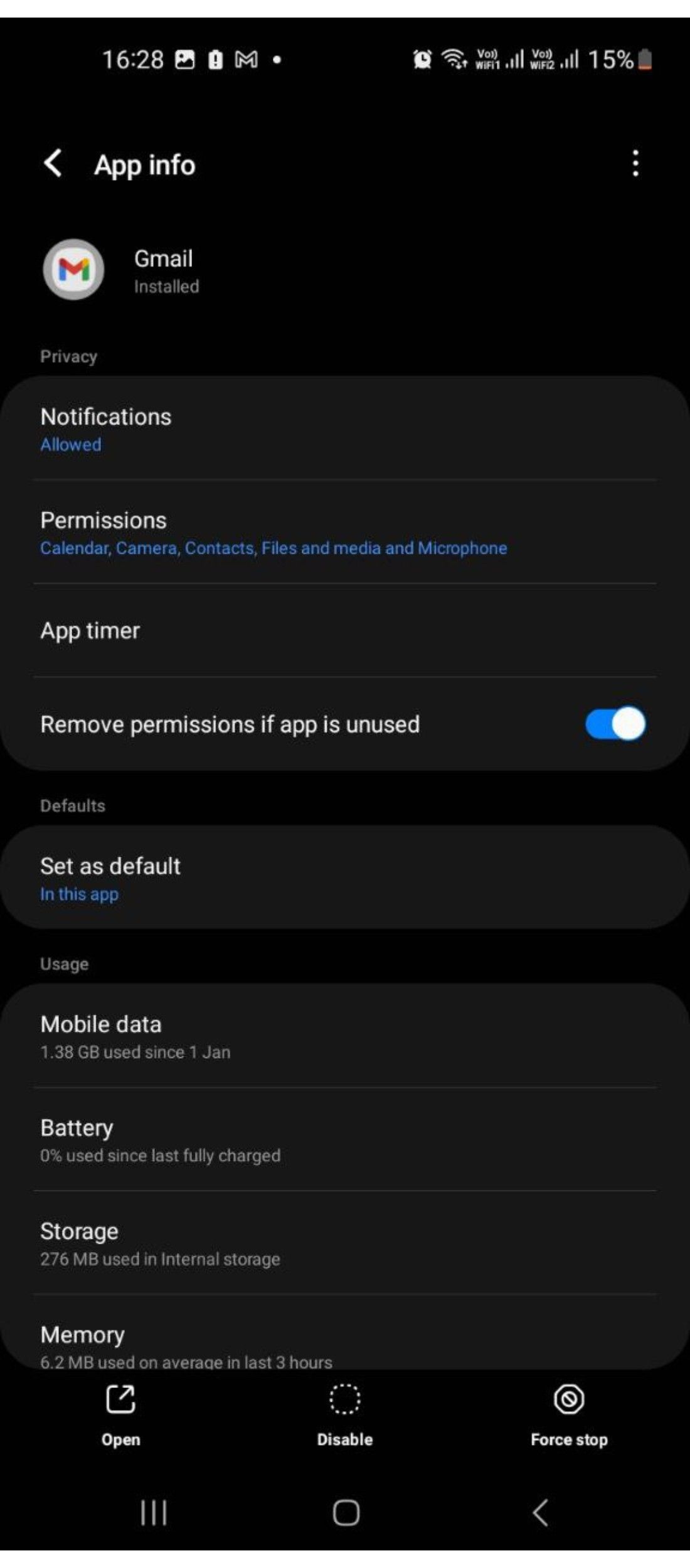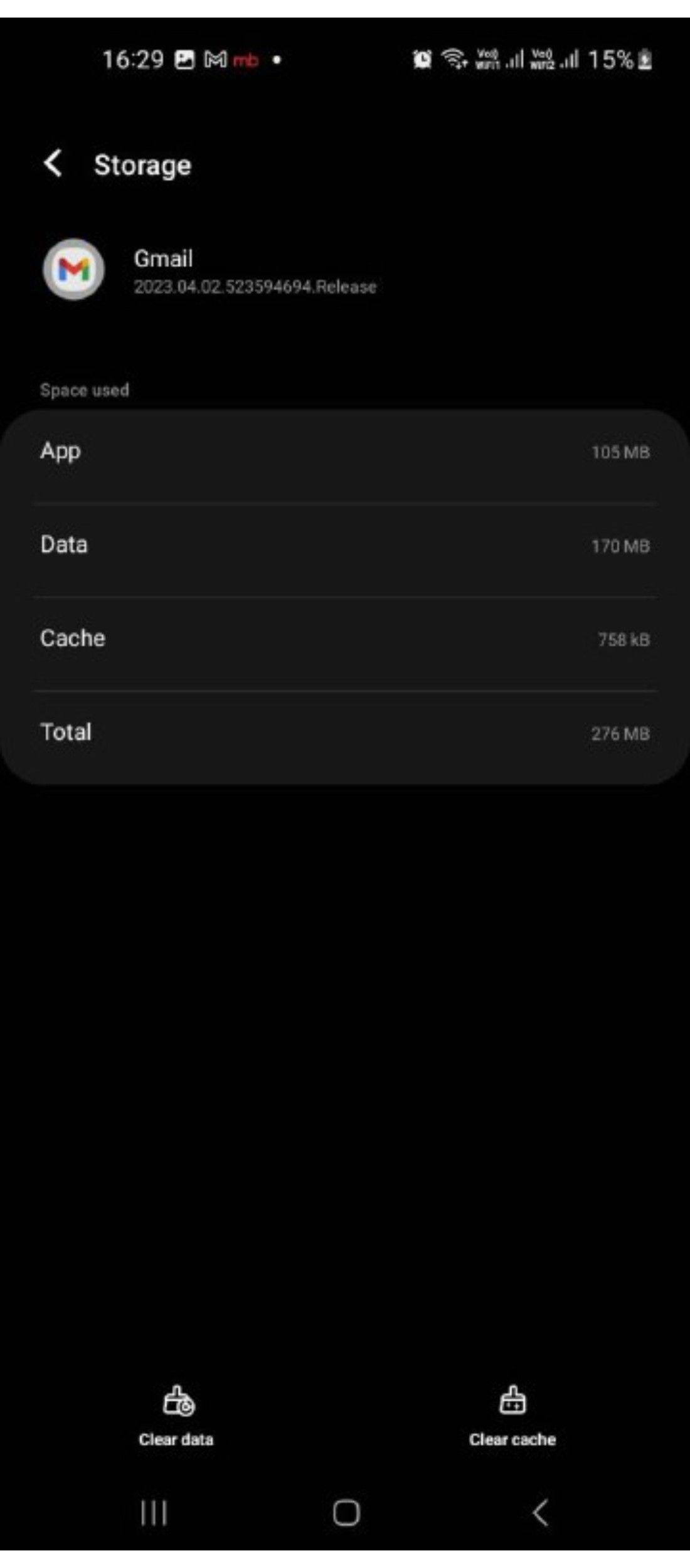Email Berhenti Menyinkronkan di Android? 8 Cara Memperbaikinya

Table of content:
- 1. Pastikan Sinkronisasi Email Otomatis Diaktifkan
- 2. Lakukan Sinkronisasi Email Manual
- 3. Bersihkan Penyimpanan Perangkat Android Anda
- 4. Pastikan Anda Memasukkan Kata Sandi yang Benar di Semua Perangkat Anda
- 5. Bersihkan Cache dan Data
- 6. Perbarui Aplikasi Email Anda
- 7. Tambahkan Kembali Akun Email di Aplikasi Email Anda
- 8. Aktifkan Notifikasi Email
- Bekerja Secara Efisien Dengan Email
Ponsel Anda tidak digunakan selama berjam-jam, dan Anda tidak memiliki peringatan untuk email masuk. Jika ini tidak biasa, Anda mungkin mengalami masalah: ponsel Android Anda kemungkinan tidak menyinkronkan email, jadi Anda tidak menerima pesan apa pun di perangkat.
Masalah seperti ini dapat membuat Anda kehilangan email penting, yang dapat merugikan jika Anda tidak menyelesaikannya dengan cepat. Untungnya, kami akan menunjukkan kepada Anda beberapa perbaikan mudah saat email Anda tidak sinkron di perangkat Android Anda.
1. Pastikan Sinkronisasi Email Otomatis Diaktifkan
Sebagian besar klien email mengaktifkan sinkronisasi otomatis sehingga Anda dapat menerima email secara real time. Namun, jika pengaturan sinkronisasi Anda dimatikan di aplikasi email, Anda akan berhenti menerima email di perangkat Android Anda.
Anda dapat memeriksa apakah ini alasan mengapa email Anda tidak disinkronkan. Solusi sederhananya adalah mengaktifkan opsi sinkronisasi otomatis di aplikasi email Anda. Aplikasi kemudian akan secara otomatis mencari email baru dan memberi tahu Anda saat ada pesan baru.
Anda dapat mengaktifkan sinkronisasi otomatis dari Pengaturan menu aplikasi email Anda. Di sini kami menunjukkan cara melakukannya di Gmail, tetapi langkah-langkahnya harus serupa untuk sebagian besar klien email lainnya. Inilah yang perlu Anda lakukan:
- Luncurkan aplikasi email Anda, seperti Gmail.
- Ketuk ikon hamburger ( tiga baris tombol) di sudut kiri atas dan pilih Pengaturan.
- Pilih akun email, jika Anda memiliki banyak akun di ponsel.
- Gulir ke bawah dan pastikan Anda telah beralih pada penggeser untuk Sinkronkan Gmail atau opsi serupa.
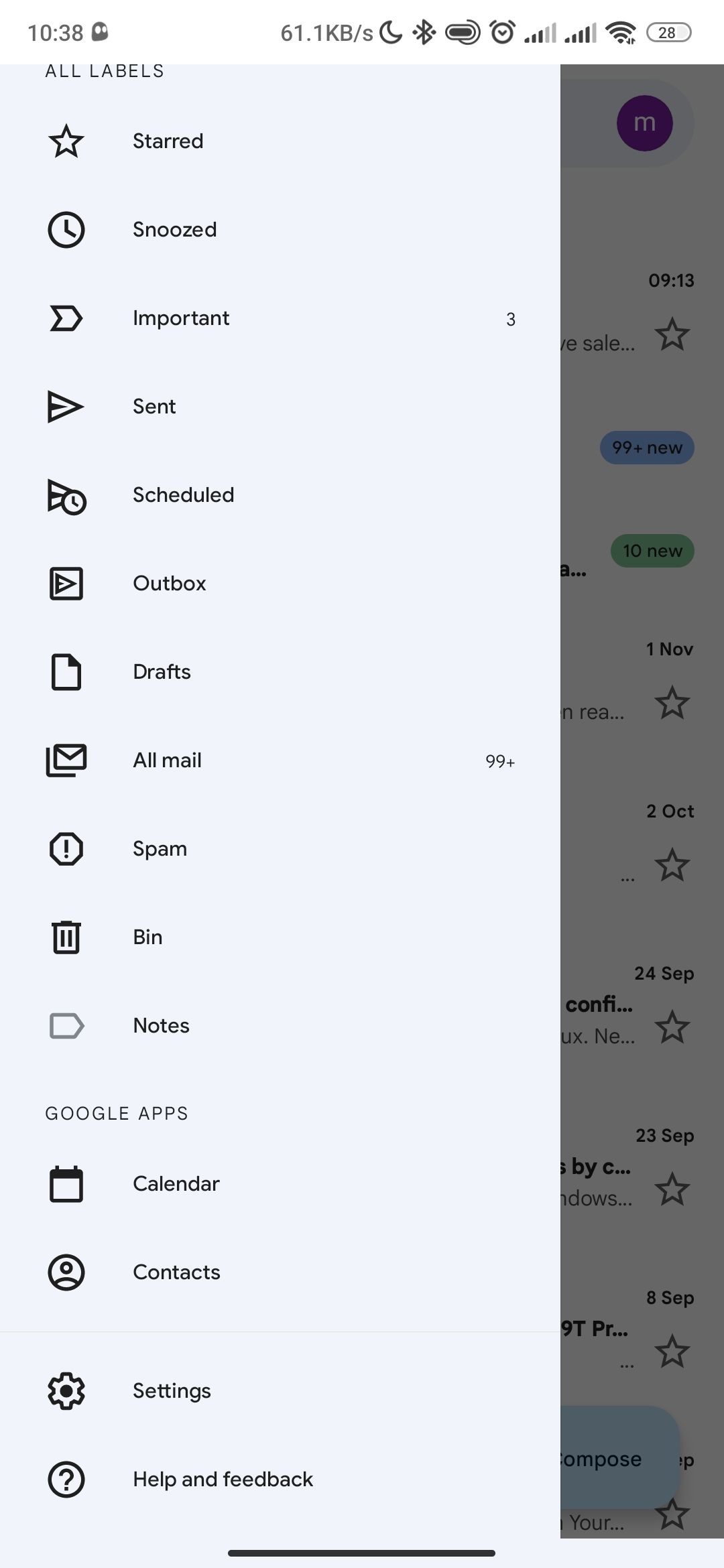
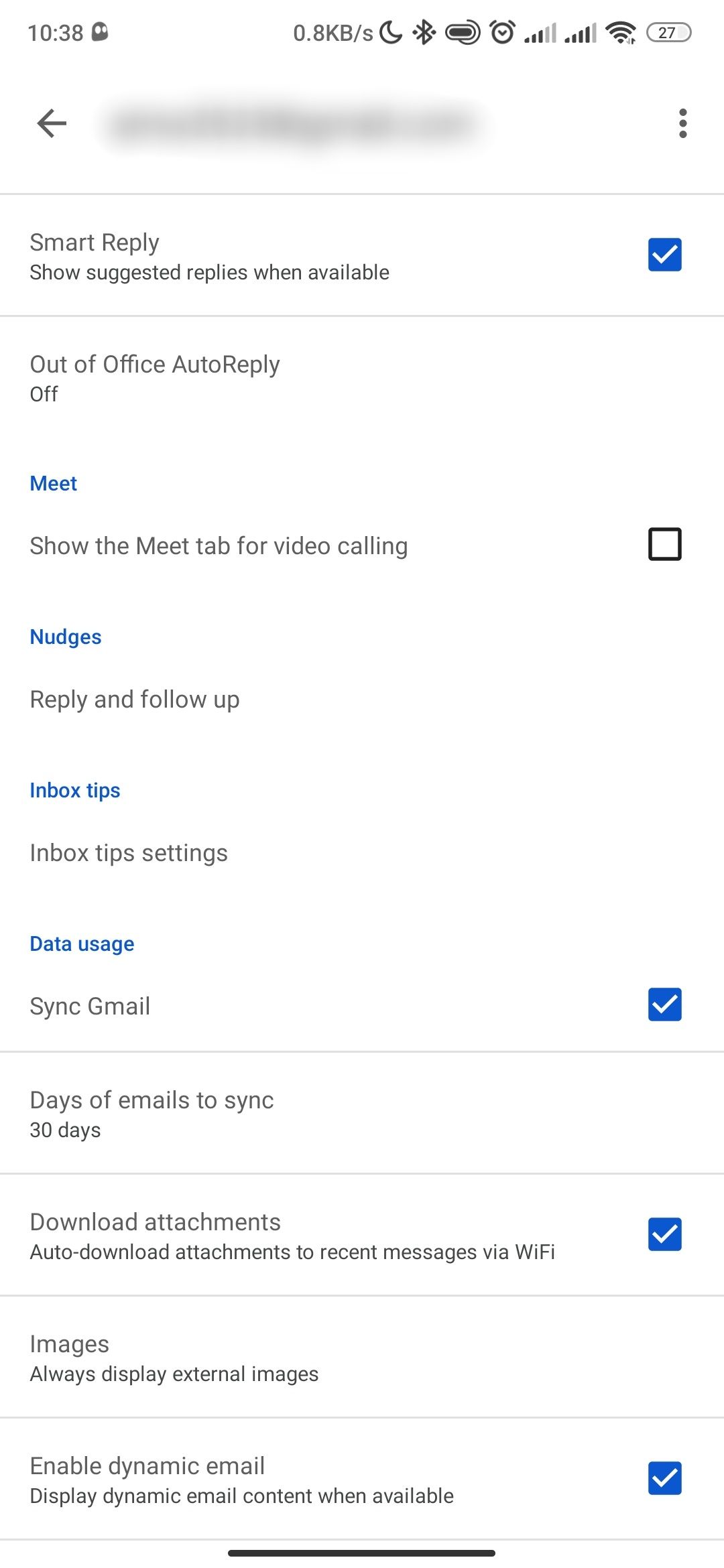
Jika opsi sinkronisasi diaktifkan, periksa apakah mode Penghemat Baterai perangkat Anda aktif dan matikan. Mode baterai atau hemat daya menonaktifkan sinkronisasi latar belakang. Untuk melakukan ini, buka Setelan > Baterai atau Setelan > Perawatan baterai dan perangkat > Bateraidan matikan Penghematan energi. Perhatikan bahwa pengaturan ini akan sedikit berbeda di semua perangkat dan model.
2. Lakukan Sinkronisasi Email Manual
Jika sinkronisasi otomatis tidak berfungsi karena beberapa alasan, Anda dapat menjalankan sinkronisasi manual. Ini memaksa aplikasi email Anda untuk menyinkronkan, menemukan, dan mengunduh email baru ke perangkat Anda.
Opsi ini berfungsi seperti sinkronisasi biasa, kecuali Anda harus masuk ke pengaturan secara manual dan mengetuk opsi. Ingat, langkah yang tepat bervariasi dari satu perangkat ke perangkat lainnya. Untuk menyinkronkan email Anda secara manual di Android, ikuti langkah-langkah yang tercantum di bawah ini:
- Di perangkat Anda, buka Akun bagian dalam pengaturan. Ini pada Pengaturan > Akun dan cadangan > Kelola akun di ponsel Samsung.
- Pilih akun email tempat Anda mengalami masalah sinkronisasi.
- Pastikan Anda telah memutar penggeser pada untuk aplikasi email Anda. Di beberapa perangkat, opsi ini mungkin muncul sebagai Sinkronkan sekarang.
- Ponsel Anda akan mulai menyinkronkan data Anda, termasuk email Anda.
- Jika ada email baru yang tersedia, Anda akan melihatnya di klien email Anda.


3. Bersihkan Penyimpanan Perangkat Android Anda
Saat ponsel Anda mengunduh email, ini memakan sebagian ruang di memori perangkat Anda. Jika Anda kehabisan ruang penyimpanan di ponsel, ini bisa menjadi alasan mengapa email Anda tidak disinkronkan (terutama saat mencoba mengunduh email dengan lampiran besar).
Untungnya, Anda dapat memperbaikinya dengan menghapus file yang tidak perlu dari ponsel Anda. Inilah cara melakukannya:
- Di perangkat Anda, buka area Penyimpanan di pengaturan. Instruksi spesifik bervariasi dari satu perangkat ke perangkat lainnya, tetapi di Setelan > Perawatan baterai dan perangkat > Penyimpanan pada ponsel Samsung, misalnya.
- Anda akan melihat total ruang memori yang tersedia di perangkat Anda.
- Mengetuk Bebaskan ruang atau Optimalkan sekarang untuk menyingkirkan file yang mengacaukan perangkat Anda.
- Anda juga dapat secara manual menemukan file yang dapat Anda hapus untuk mengosongkan ruang di perangkat Anda.
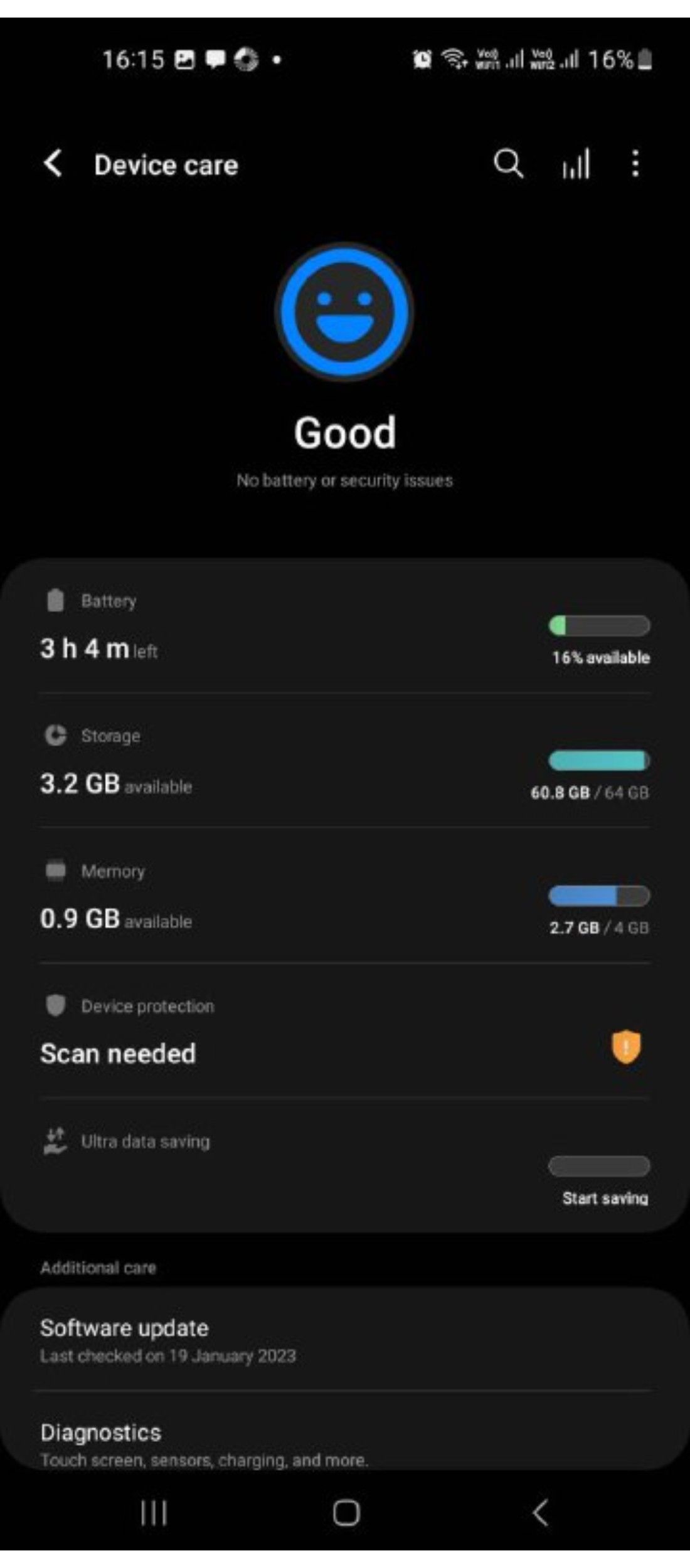
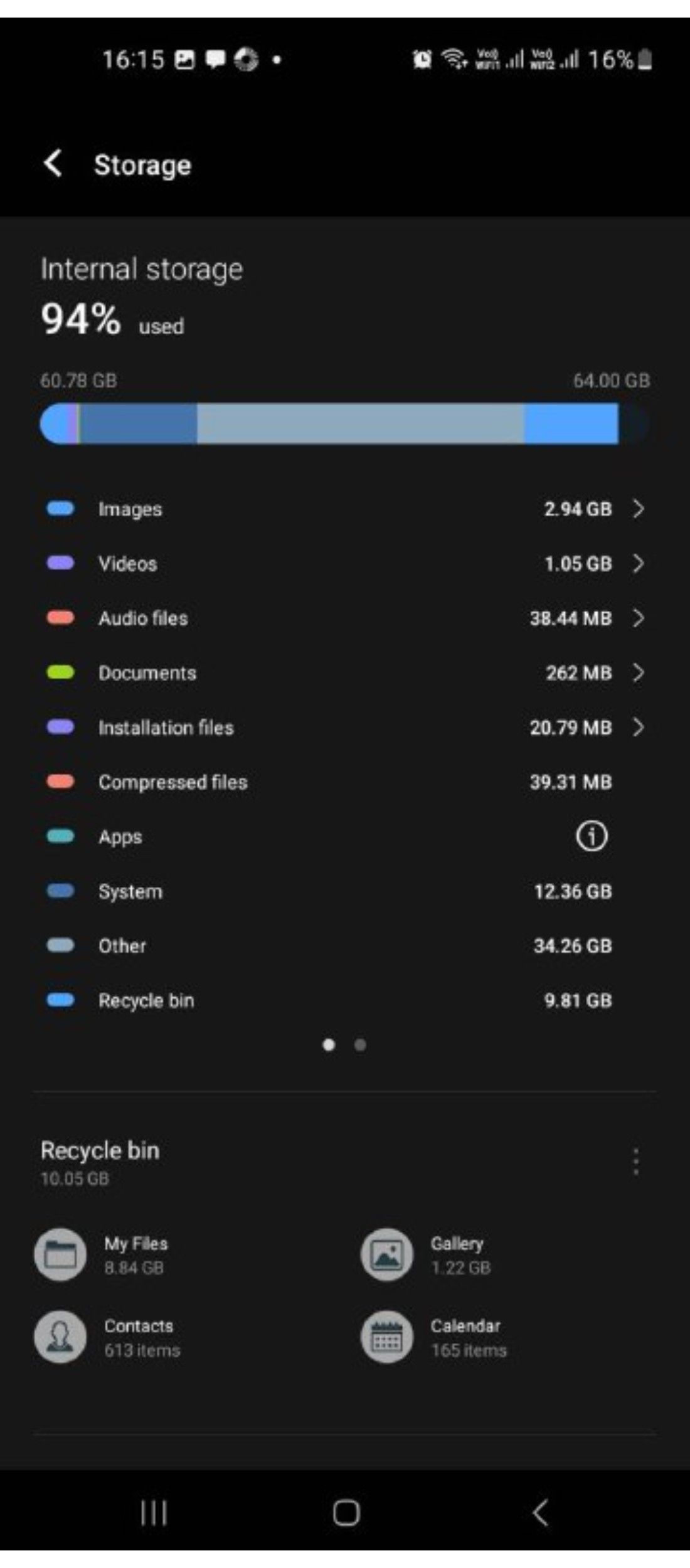
Tidak semua ponsel Android memiliki opsi ini untuk menemukan dan menghapus file yang memonopoli ruang. Jika tidak, Anda dapat menggunakan Files by Google untuk menghapus file.
4. Pastikan Anda Memasukkan Kata Sandi yang Benar di Semua Perangkat Anda
Saat Anda mengubah kata sandi untuk akun email Anda (dan Anda harus selalu memastikan kata sandi Anda aman dan mudah diingat), Anda juga harus memperbaruinya di aplikasi email di ponsel Anda. Jika Anda tidak melakukannya, ponsel Anda tidak akan dapat menyinkronkan email baru, karena ponsel tidak memiliki otorisasi untuk melakukannya.
Anda dapat memperbaiki masalah ini dengan membuka aplikasi email dan memasukkan sandi baru. Aplikasi kemudian akan terhubung ke server email dan mengambil pesan baru untuk Anda. Perhatikan bahwa Anda harus memperbarui kata sandi di semua perangkat yang Anda gunakan untuk akun email Anda. Anda dapat menggunakan alat seperti Pengelola Kata Sandi Google untuk mengelola kata sandi Anda dengan lebih baik.
5. Bersihkan Cache dan Data
Seperti semua aplikasi lain di perangkat Anda, aplikasi email Anda menyimpan data dan file cache di ponsel Anda. Meskipun file-file ini biasanya tidak menyebabkan masalah apa pun, ada baiknya menghapusnya untuk melihat apakah itu memperbaiki masalah sinkronisasi email di perangkat Android Anda.
Menghapus data dan file cache tidak akan menghapus email Anda; email Anda disimpan di server penyedia email Anda. Untuk menghapus cache, ikuti langkah-langkah yang tercantum di bawah ini:
- Di perangkat Anda, buka Pengaturan dasbor dan ketuk Aplikasi (atau Aplikasi & notifikasi untuk beberapa perangkat).
- Temukan aplikasi email Anda, seperti Gmail, dan ketuk. Selanjutnya, ketuk Penyimpanan pilihan.
- Anda akan dapat melihat berapa banyak ruang yang digunakan aplikasi email Anda. Ketuk Hapus cache untuk menghapus data yang di-cache.
- Anda juga dapat memilih Hapus data jika Anda mau, tetapi perlu diingat ini akan menghapus semua data aplikasi dari ponsel Anda seolah-olah Anda menginstalnya kembali. Anda harus masuk lagi dan melakukan sinkronisasi awal pesan Anda.
- Buka aplikasi email Anda dan konfigurasi ulang jika perlu.


6. Perbarui Aplikasi Email Anda
Anda harus selalu memperbarui aplikasi Anda untuk pengalaman yang lancar. Jika sudah lama sejak Anda memperbarui aplikasi email, periksa apakah pembaruan tersedia di Play Store.
Pembaruan baru memperbaiki banyak bug yang ada di aplikasi. Jika email Anda tidak disinkronkan karena bug semacam itu, ini akan memperbaiki masalah Anda. Inilah yang perlu Anda lakukan:
- Luncurkan Play Store di ponsel Anda.
- Ketuk ikon akun Anda di sudut kanan atas dan pilih Aplikasi & game saya dari pilihan dropdown.
- Jika pembaruan tersedia, ketuk Memperbarui untuk mengunduh dan menginstal pembaruan.
7. Tambahkan Kembali Akun Email di Aplikasi Email Anda
Jika email Anda belum disinkronkan, Anda mungkin mengalami masalah dengan konfigurasi akun. Dalam hal ini, menghapus dan menambahkan kembali akun Anda ke aplikasi dapat memperbaikinya. Inilah cara melakukannya:
- Di perangkat Anda, pertama-tama Anda harus menghapus akun email Anda dari aplikasi. Gunakan petunjuk di layar di aplikasi untuk melakukannya, jika Anda tidak menggunakan Gmail.
- Atau, Anda dapat menuju ke Pengaturan > Akun dan cadangan > Kelola akunketuk akun, dan pilih Menghapus akun untuk melepasnya dari ponsel Anda. Seperti biasa, perlu diingat bahwa pengaturan ini akan berbeda di setiap perangkat.
- Kemudian tambahkan kembali akun yang sama menggunakan opsi di klien email Anda.
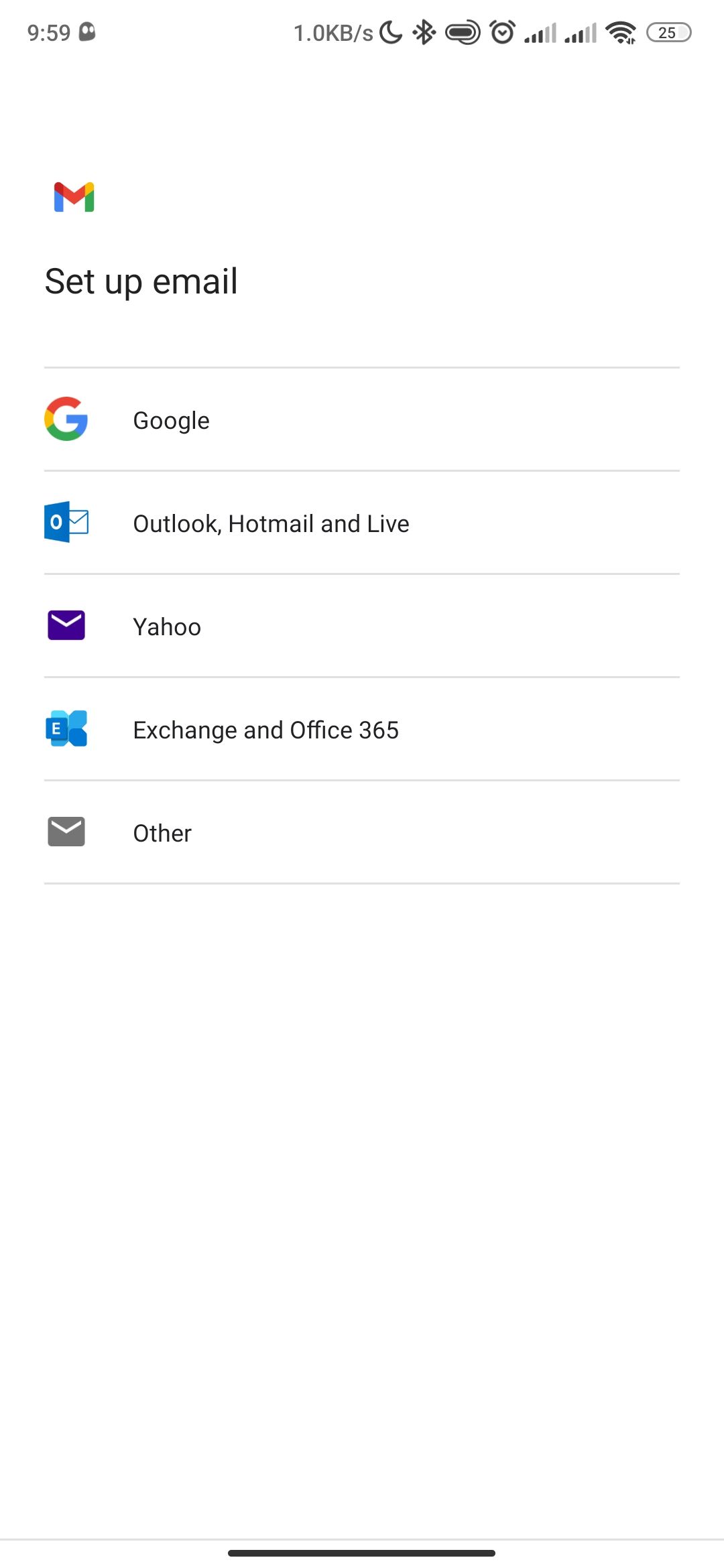
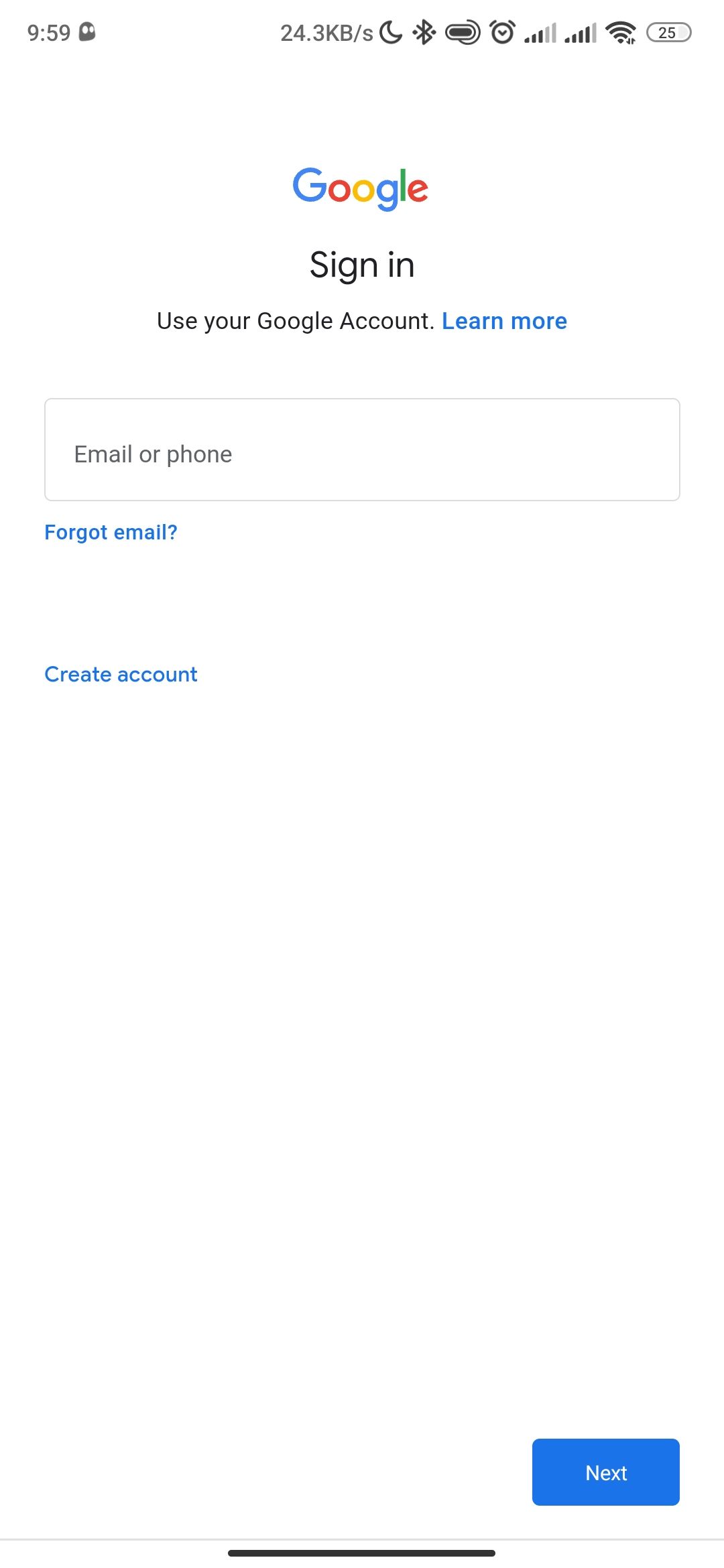
8. Aktifkan Notifikasi Email
Terakhir, bisa jadi email disinkronkan dengan baik, tetapi ponsel Anda tidak mengirimkan notifikasi untuk email tersebut. Anda dapat memperbaiki masalah ini dengan mengaktifkan notifikasi untuk klien email Anda. Inilah cara Anda dapat melakukan ini:
- Di perangkat Anda, buka laci aplikasi Anda, dan cari aplikasi email Anda.
- Tekan lama pada aplikasi, dan ketuk lingkaran atau Saya ikon di bagian atas untuk menampilkan detail aplikasi.
- Ketuk Notifikasi pilihan.
- Putar sakelar pada untuk semua Tampilkan notifikasi. Tweak kategori notifikasi jika tersedia, sesuai preferensi Anda.
Bekerja Secara Efisien Dengan Email
Email biasanya berfungsi di Android tanpa masalah sama sekali. Tetapi jika Anda kehilangan email karena ponsel Anda tidak menyinkronkannya, kami sarankan Anda memperbaiki masalah menggunakan metode di atas.
Sekarang setelah email Anda aktif kembali, Anda harus memastikan bahwa Anda mendapatkan hasil maksimal dari aplikasi email Anda. Banyak aplikasi email menawarkan banyak fitur hebat untuk membantu produktivitas Anda dan menawarkan pengalaman yang luar biasa, jadi jangan takut untuk melihat-lihat pengaturan.